Sådan sletter eller deaktiverer du din Instagram-konto
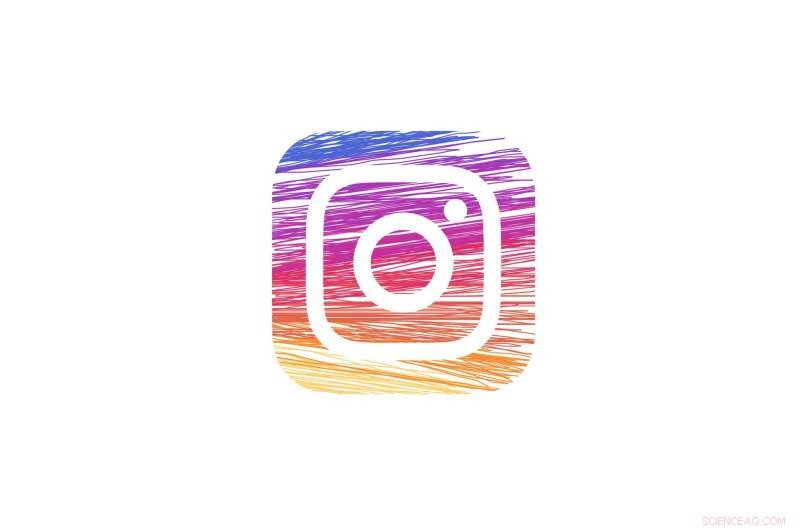
Kredit:CC0 Public Domain
Måske er det den pandemiske undergang, de foruroligende afsløringer om, hvor giftigt Instagram er for teenagepiger, eller du har bare lyst til mere tid til IRL-øjeblikke med de mennesker, du elsker, og mindre tid til at overdele dit liv online.
Uanset årsagen, hvis du er færdig med Instagram, har du to valg. Lav en permanent pause (slet din Instagram-konto for altid uden at give tilbage) eller tag en midlertidig pause (deaktiver din Instagram-konto med den hensigt at komme tilbage senere som Britney Spears).
Professionelt tip:Inden du sletter eller deaktiverer din konto, skal du downloade dine data. Du kan anmode om dine data på en mobilbrowser, desktop eller i appen. (Instruktioner nedenfor).
Hvis du er klar til at slette eller deaktivere din Instagram-app, skal du starte en webbrowser på dit skrivebord eller din telefon. Du kan ikke slette eller deaktivere din Instagram-konto på appen. Følg derefter denne trin-for-trin guide.
Sådan sletter du din Instagram-konto
- Gå til Instagram-webstedet, og log ind på din konto.
- Gå til siden for kontosletning.
- Vælg årsagen til, at du sletter din konto i rullemenuen.
- Indtast din adgangskode igen. Klik eller tryk derefter på slet-knappen.
Det med småt:Instagram siger, at det vil tage 30 dage for din konto og data permanent at slette din konto. I det tidsrum vil din konto ikke være tilgængelig på Instagram.
Sådan deaktiverer du din Instagram-konto
- Gå til Instagram-webstedet, og log ind på din konto.
- Gå til dit profilbillede øverst til højre, klik eller tryk på din profil og derefter "Rediger profil."
- Rul ned, og klik eller tryk derefter på "Deaktiver min konto midlertidigt" nederst til højre.
- Vælg årsagen til, at du deaktiverer din konto fra rullemenuen ud for "Hvorfor deaktiverer du din konto?" og indtast din adgangskode igen.
- Klik eller tryk på "Deaktiver konto midlertidigt."
Det med småt:Hvis du vil genaktivere din konto, skal du logge ind på Instagram-appen.
Sådan downloader du dine Instagram-data
Fra en computer:
Log ind på din konto, og gå til dit profilbillede og klik derefter på Indstillinger.
- Klik på Privatliv og sikkerhed.
- Rul til afsnittet Datadownload, og klik på Anmod om download.
- Indtast din e-mailadresse, og klik på Næste.
- Indtast adgangskoden til din Instagram-konto, og klik på Anmod om download.
- Du modtager en e-mail med et link til dine Instagram-data. Klik på Download data, og følg instruktionerne for at afslutte download af dine oplysninger.
I Instagram-appen:
- Log ind på din konto, og gå til din profil.
- Tryk på menuikonet øverst til højre og tryk derefter på Indstillinger.
- Tryk på sikkerhed, og tryk derefter på "Download data"
- Indtast din e-mailadresse, og tryk på "Anmod om download"
- Indtast adgangskoden til din Instagram-konto, og tryk på Næste, og tryk derefter på Udført.
- Du modtager en e-mail med et link til dine Instagram-data. Klik på Download data, og følg instruktionerne for at afslutte download af dine oplysninger.
Fra en mobilbrowser:
- Log ind på din konto, og gå til din profil.
- Tryk på Indstillinger øverst til venstre, og tryk derefter på Privatliv og sikkerhed.
- Rul ned til Datadownload, og tryk på Anmod om download.
- Indtast din e-mailadresse, og tryk på Næste.
- Indtast adgangskoden til din Instagram-konto, og tryk på Anmod om download.
- Du modtager en e-mail med et link til dine Instagram-data. Klik på Download data, og følg instruktionerne for at afslutte download af dine oplysninger.
 Varme artikler
Varme artikler
-
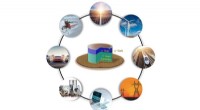 Forskere demonstrerer nye, mere energieffektive enheder ved hjælp af galliumnitridKredit:Applied Physics Express (2022). DOI:10.35848/1882-0786/ac8f81 Ingeniørforskere har skabt nye højeffekt elektroniske enheder, der er mere energieffektive end tidligere teknologier. Apparatern
Forskere demonstrerer nye, mere energieffektive enheder ved hjælp af galliumnitridKredit:Applied Physics Express (2022). DOI:10.35848/1882-0786/ac8f81 Ingeniørforskere har skabt nye højeffekt elektroniske enheder, der er mere energieffektive end tidligere teknologier. Apparatern -
 Cambridge Analytica whistleblower opfordrer til online reguleringDen canadiske whistleblower Christopher Wylie taler under den årlige Web Summit teknologikonference i Lissabon den 6. november, 2018 En whistleblower, der hævdede, at datakonsulentfirmaet Cambridg
Cambridge Analytica whistleblower opfordrer til online reguleringDen canadiske whistleblower Christopher Wylie taler under den årlige Web Summit teknologikonference i Lissabon den 6. november, 2018 En whistleblower, der hævdede, at datakonsulentfirmaet Cambridg -
 Smart handske til Industry 4.0:Forbinder den fysiske hånd til den virtuelle verdenDoktorand Sebastian Gratz-Kelly fra professor Stefan Seeleckes forskergruppe demonstrerer prototypehandsken, der vil blive fremvist på Hannover Messe. Kredit:Oliver Dietze Forskere ved Saarland Un
Smart handske til Industry 4.0:Forbinder den fysiske hånd til den virtuelle verdenDoktorand Sebastian Gratz-Kelly fra professor Stefan Seeleckes forskergruppe demonstrerer prototypehandsken, der vil blive fremvist på Hannover Messe. Kredit:Oliver Dietze Forskere ved Saarland Un -
 Indias Airtel søger $750 mio. fra børsnotering af afrikanske enhederAirtel har aktiviteter i 14 afrikanske lande, da det søger at udnytte kontinentets store antal unge mennesker Indiens gældsbelastede telekomgigant Bharti Airtel håber at rejse 750 millioner dollar
Indias Airtel søger $750 mio. fra børsnotering af afrikanske enhederAirtel har aktiviteter i 14 afrikanske lande, da det søger at udnytte kontinentets store antal unge mennesker Indiens gældsbelastede telekomgigant Bharti Airtel håber at rejse 750 millioner dollar


